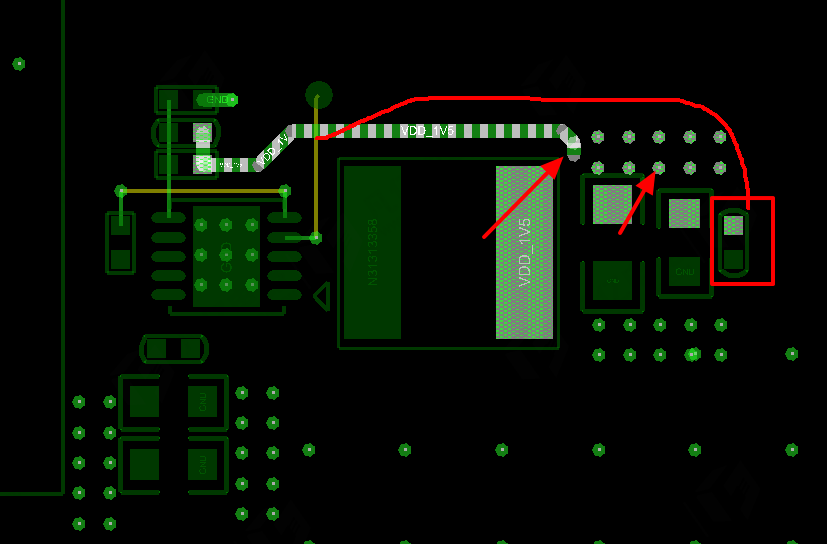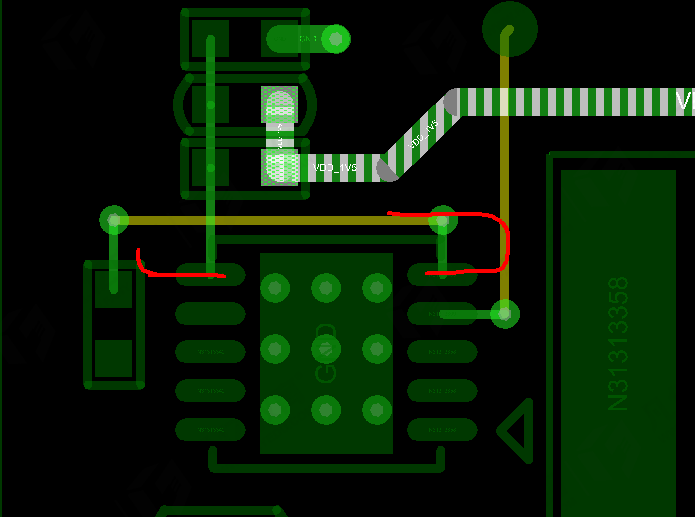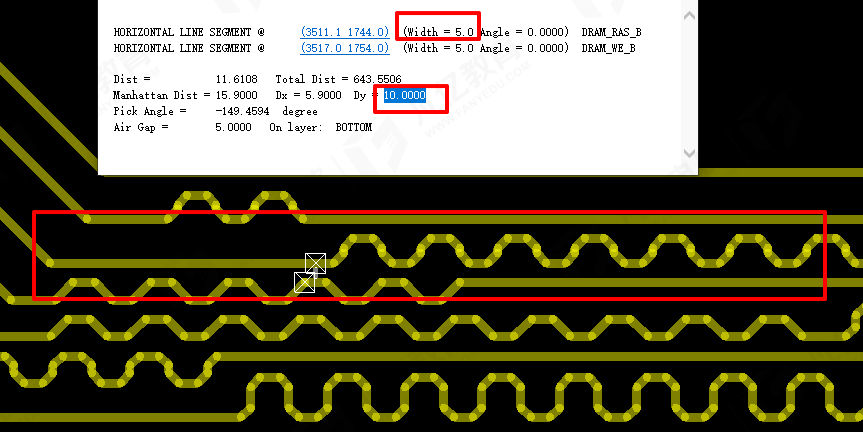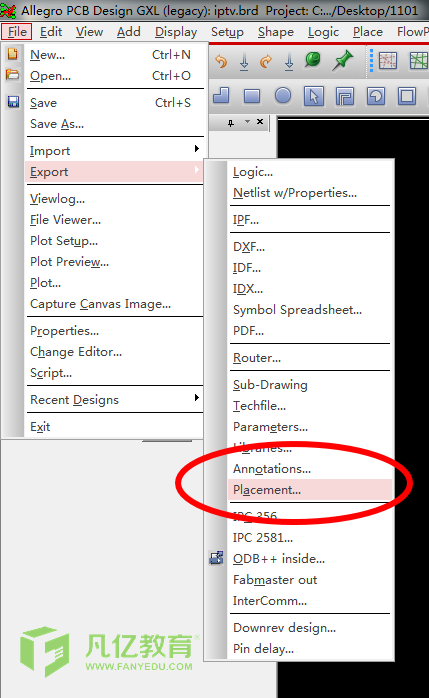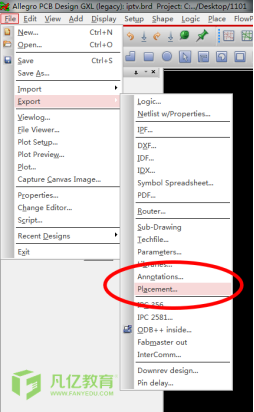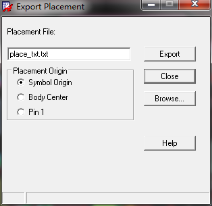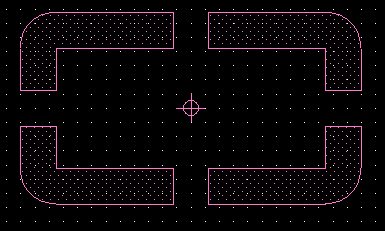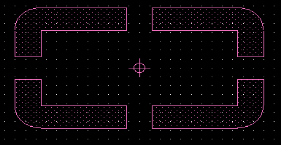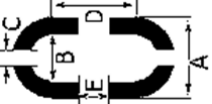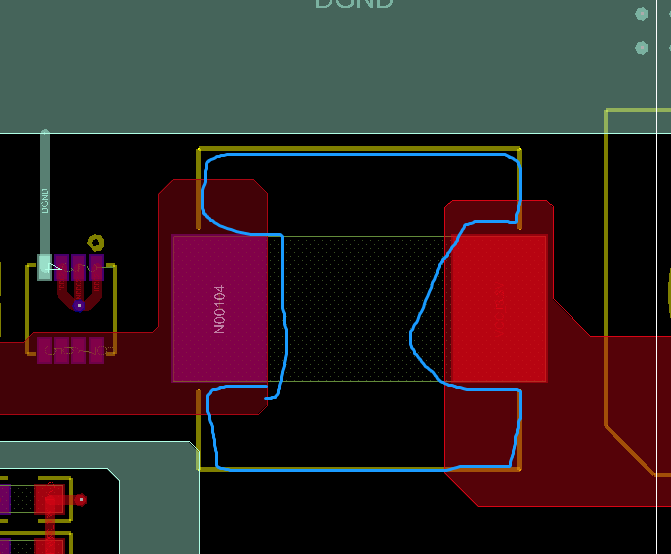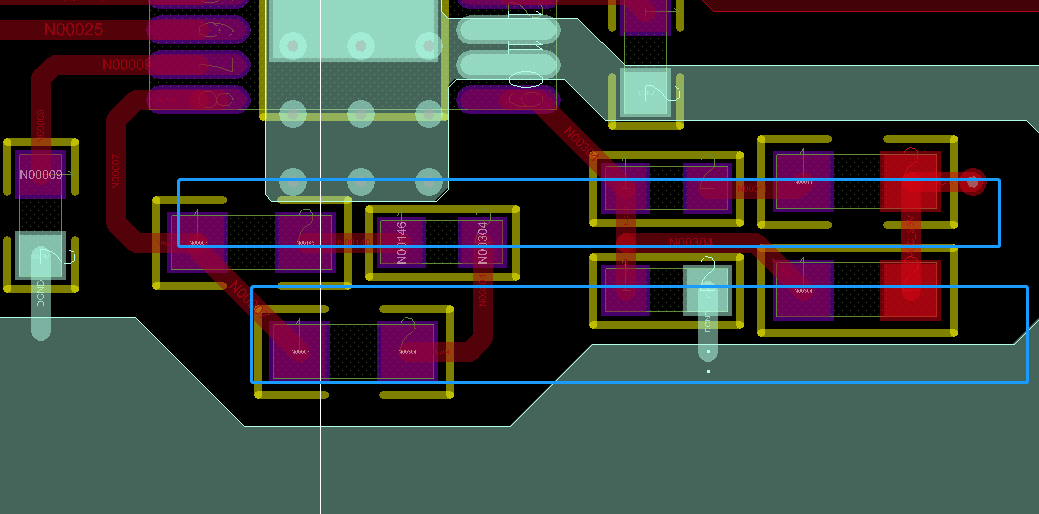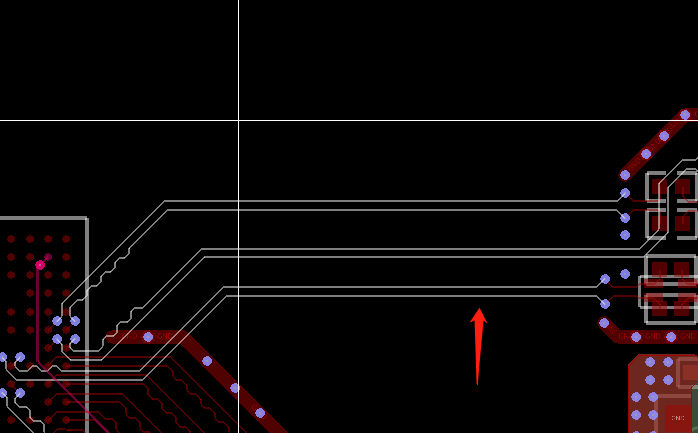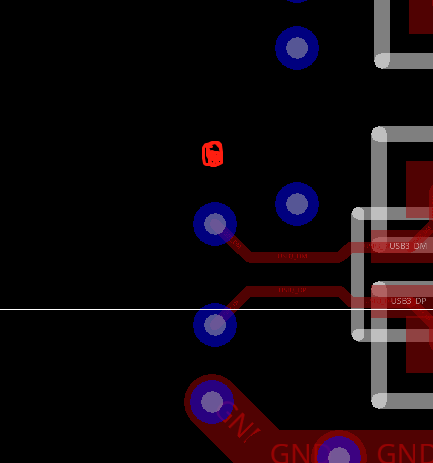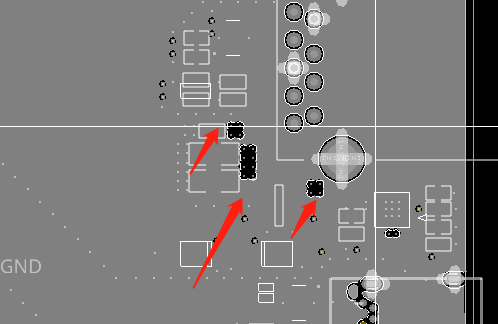答:按照第5.22问的方法,进入整板的参数设置界面之后,在Display右边选中第二项,就是Design面板,如图5-52所示,在这个Design面板,对设计的一些参数进行设置,具体每一个命令详细的含义,如下所示:
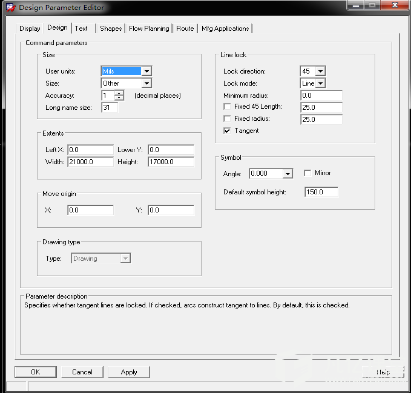
图5-52 Design设计面板示意图
Ø User units:设计的单位设置,在下拉菜单中可以进行单位的选择,有Mils、Inch(英寸)、Microns(微米)、Millimeters(毫米)这些单位可以供选择,我们一般推荐封装设计使用mm单位,设计推荐使用mil单位。一般在Allegro软件中,不同的单位进行切换换算会进行存在误差,四舍五入后就会产生DRC错误,所以呢,一般建议大家在设计过程中,尽量不要随意的去切换单位;
Ø Size:指定工作区域的大小,在下拉菜单中可以选择标准的尺寸,标准的尺寸包括A(11X8.5)、B(17X11)、C(22X17)、D(34X22)、Other(自定义设计区域大小),一般默认是选择Other,自定义大小;
Ø Accuracy:设计精度选择,根据设计单位的不同,来定义不同的精度,通常用Mils单位的时候,选择精度为2,通常用Millimeters单位的时候,选择精度为4;
Ø Long Name size:当原理图中的网络名或者是元器件名等字符过长时,需要设置这个参数值,默认的值是31,可以设置的范围是1-255;
Ø Extents:自定义工作区域的大小,其中Left X表示左下角X坐标的最小数值;Lower Y表示左下角Y坐标的最小数值;Width表示整个设计工作区域的宽度,包括Left X的数值;Height表示整个设计工作区域的高度,包括Lower Y的数值;当需要缩小这些数值的时候,要注意在缩小的范围内不能有任何设计元素,包括元器件、走线、过孔、丝印文字等,否则无法缩小,扩大工作区域则没有任何的限制;
Ø Move Origin:移动坐标原点,当需要改变设计原点时,把目标点的坐标分别输入X栏、Y栏即可;
Ø Symbols Angle:手工放置元器件的初始角度,通常默认的角度是0°,这里一般是不用设置的;
Ø Mirror:设置手工放置元器件是否镜像,可用于大量元器件需要手工放置到背面的情况下;
Ø Lock direction:指定布线的拐角角度,有45°、90°和任意角度可供选择,通常默认的角度是45°;
Ø Lock mode:指定布线的拐角方式,有Line(直线)与Arc(圆弧)可供选择,通常默认的是Line(直线)。

 扫码关注
扫码关注